Nach Ihrem Urlaub, als Sie begannen, Ihre Fotos zu sortieren, bemerkten Sie, dass einige Bilder nicht die korrekte Größe hatten, um Ihren erwarteten Bilderrahmen vollständig auszufüllen. In diesem Artikel finden Sie nicht nur eine Lösung dafür, wie Sie Ihr Photoshop Bild erweitern, sondern auch zusätzliche nützliche Informationen.
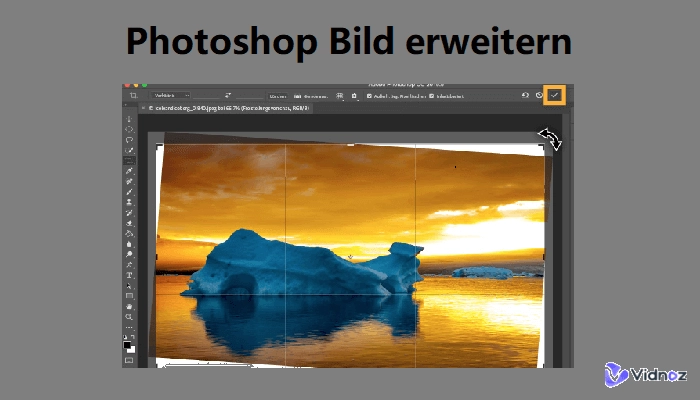
- Auf dieser Seite
-
Photoshop Bild erweitern - Eine bessere Lösung, um Bild zu erweitern
Ausführliche Anleitung: Hintergrund erweitern Photoshop
Wie kann Photoshop den Benutzern dabei helfen?
-
KI-Tools erleichtern die Bilderweiterung
Fotor AI Image Extender: Ohne Photoshop Bilder erweitern
Canva AI Image Extender: Mit KI-Tool Bilder leicht erweitern
PicSo AI Image Extender: Mit KI-Tool Bilder schnell erweitern
-
Bonus - Mehr Möglichkeiten: Bildhintergrund zu entfernen
Welche gefragten Funktionen besitzt das Produkt Vidnoz AI
Wie kann ich mit Vidnoz AI Bildhintergrund entfernen?
-
Fazit
Photoshop Bild erweitern - Eine bessere Lösung, um Bild zu erweitern
Kommen wir direkt zur Sache und zeigen Ihnen, wie Sie Ihr Photoshop Bild erweitern können.
Ausführliche Anleitung: Hintergrund erweitern Photoshop
Um sicherzustellen, dass jeder mühelos sein Photoshop Bild erweitern kann, präsentieren wir hier eine detaillierte, jedoch klare Anleitung in fünf Schritten.
Fünf Schritten: Bild erweitern Photoshop
Schritt 1: Foto öffnen
Öffnen Sie ein Foto in Photoshop, das erweitert werden muss.
Schritt 2: „Inhaltsbasiert“ aktivieren
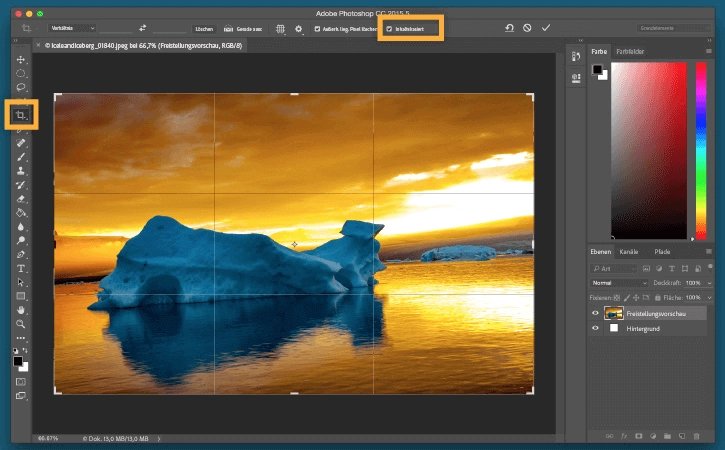
Wählen Sie das Freistellungswerkzeug in der Werkzeugleiste aus. Aktivieren Sie das Kontrollkästchen „Inhaltsbasiert“ in der Optionsleiste oben, damit Sie Photoshop Bild erweitern können.
Schritt 3: Drehen und Begradigen Sie Ihr Bild mit dem Werkzeug für inhaltsbasiertes Freistellen

- · Positionieren Sie den Cursor außerhalb einer Ecke des Freistellungsrahmens.
- · Ziehen Sie, um das Bild zu drehen. Das Freistellungsraster hilft beim Begradigen.
- · Lassen Sie dann die Maustaste los.
- · Bestätigen Sie die Freistellung durch Klicken auf das Häkchen in der Optionsleiste oder drücken der Eingabetaste.
Schritt 4: Automatische Füllung der Randbereiche
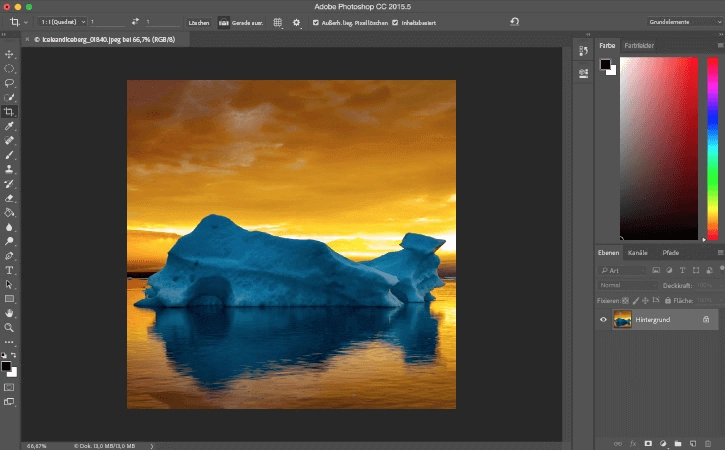
Die inhaltsbasierte Technologie füllt automatisch die Randbereiche mit passendem Inhalt, sodass Sie sich keine Sorgen um leere Bereiche machen müssen.
Schritt 5: Ändern Sie das Seitenverhältnis mit dem Freistellungswerkzeug
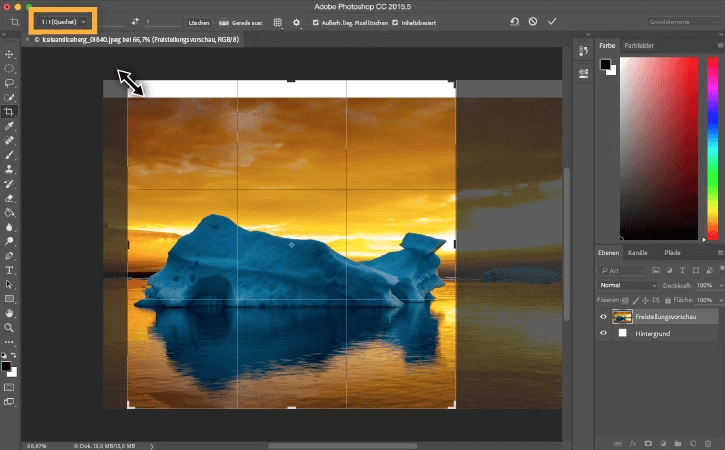
- · Öffnen Sie das Menü „Verhältnis“ auf der Optionsleiste.
- · Wählen Sie „1:1 (Quadrat)“ aus.
- · Legen Sie einen quadratischen Freistellungsrahmen über das Foto.
- · Ziehen Sie den Rahmen, um den Inhalt neu zu positionieren.
Man kann Photoshop Hintergrund erweitern, indem man die „Inhaltsbasiert“-Option aktiviert, wobei leere Bereiche mit passendem Inhalt automatisch gefüllt werden, was die Fotobearbeitung vielseitiger macht.
Wie kann Photoshop den Benutzern dabei helfen?
Wenn Sie die Größe eines Bildes auf ein bestimmtes Verhältnis anpassen müssen, ohne jedoch die Hauptelemente im Bild zu verändern, erweist sich die „Bild erweitern“-Funktion von Photoshop als äußerst nützlich.

Ohne Verzerrung: Beim herkömmlichen Skalieren eines Bildes erfolgt dies durch Ändern der Gesamtgröße, was dazu führen kann, dass die Hauptelemente verzerrt werden. Wenn Sie hingegen mit Photoshop Hintergrund vergrößern, bleiben die Hauptelemente unverändert, weil zusätzlicher Inhalt generiert wird. Dies verleiht dem Bild ein natürlicheres Erscheinungsbild.
Benutzerdefiniert: Darüber hinaus stellt Ihnen benutzerdefinierte Eingaben zur Verfügung, um neuen Inhalt zu generieren und das Bild optimal den eigenen Erwartungen anzupassen. Dies war zuvor zeitaufwendig.
Effizienz: Die Effizienz dieser Funktion ist dank künstlicher Intelligenz hoch, erfordert jedoch kontinuierliche Anpassungen und Optimierungen.
KI-Tools erleichtern die Bilderweiterung
Wie zuvor erwähnt, fördern Bildbearbeitungsprogramme mit künstlicher Intelligenz eine effizientere Bewältigung von Aufgaben und ein schnelleres Teilen unserer schönen Fotos auf sozialen Plattformen wie Facebook. Im Folgenden präsentieren wir Ihnen weitere KI-Bildvergrößerungswerkzeuge, damit Sie vergleichen und das für Sie am besten geeignete auswählen können.
Fotor AI Image Extender: Ohne Photoshop Bilder erweitern
Der Fotor AI Image Extender ist ein Tool, das künstliche Intelligenz nutzt, um Bilder zu erweitern. Es unterstützt sowohl AI-Inpainting als auch AI-Outpainting.
Hauptfunktionen
1. AI-Inpainting: Wählen Sie den Bereich im Bild aus, den Sie ändern möchten, geben Sie eine entsprechende Beschreibung ein, und innerhalb von Sekunden erhalten Sie das Ergebnis.
2. AI-Outpainting: Verwenden Sie KI, um leere Bereiche zu erweitern, ohne dabei die Natürlichkeit zu verlieren.
Vorteile
- Das Tool ist funktionsreich und erfüllt die Anforderungen professioneller Fotografen.
Nachteile
- Es ist jedoch auch einfach für Anfänger zu handhaben.
- Einige Benutzer haben jedoch darauf hingewiesen, dass der Preis dieses Produkts etwas hoch ist.
Canva AI Image Extender: Mit KI-Tool Bilder leicht erweitern
Sicherlich haben Sie bereits von Canva gehört, wenn Sie nach Online-Bildbearbeitungsmöglichkeiten gesucht haben. Das Unternehmen hat auch einen AI Image Extender entwickelt, das es ermöglicht, Bilder zu erweitern.
Hauptfunktionen
1. Das Tool kann Bilder in jede Richtung erweitern.
2. Mit Canva AI Image Extender kann man sogar vertikale Aufnahmen in horizontale umwandeln.
3. Es unterstützt auch die Anpassung des Bildanzeigeverhältnisses.
Vorteile
- Das benutzerfreundliche UI-Design macht dieses Online-Tool einfach zu bedienen
- Canva liefert beeindruckende visuelle Ergebnisse.
Nachteile
- Der Nachteil ist jedoch offensichtlich - die Arbeit offline ist nicht möglich.
PicSo AI Image Extender: Mit KI-Tool Bilder schnell erweitern
Wenn Sie Ihre Bilder schnell erweitern möchten, sollten Sie das KI-Bildvergrößerungswerkzeug von PicSo in Betracht ziehen.
Hauptfunktionen
Es bietet gängige Funktionen wie:
1. das automatische Ausfüllen leerer Bereiche mit KI;
2. das Generieren von Bildelementen basierend auf Text;
3. oder das natürliche Zusammenführen von Bildelementen nach Bedarf.
Vorteile
- Dieses Tool ist eine gute Unterstützung, um Ihre Effizienz zu verbessern.
Nachteile
- Einige Wörter beim Beschreiben vom Wünschen sind auf unerklärliche Weise verboten.
- Die Anpassung im Vergleich zu fortgeschritteneren Grafikdesign-Software kann eingeschränkt sein.
Bonus - Mehr Möglichkeiten: Bildhintergrund zu entfernen
Wenn Sie Photoshop Bild erweitern, ist es möglich, dass der Hintergrund entfernt werden muss. In diesem Zusammenhang empfehlen wir Vidnoz AI vor, mit dem Sie reibungslos Ihre Entfernungsaufgabe abschließen können.
Welche gefragten Funktionen besitzt das Produkt Vidnoz AI
Die Funktionen des Vidnoz AI-Produkts sind äußerst vielfältig und decken praktisch alle Anforderungen des Marktes ab, einschließlich der traditionellen Text-to-Speech-Funktion. Obwohl es bereits viele Open-Source-Projekte wie TTSMaker gibt, bietet Vidnoz AI Text to Speech eine verbesserte Serviceerfahrung.
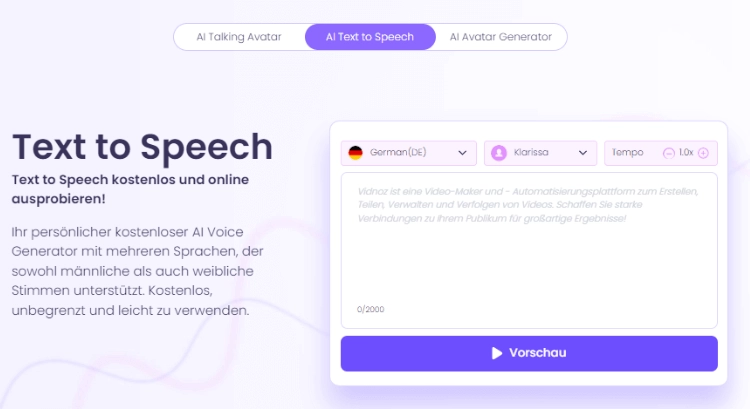
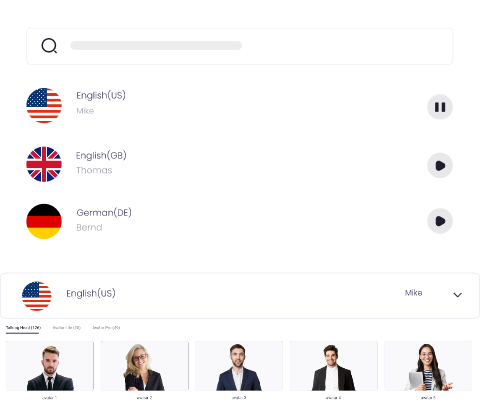
Text to Speech AI Stimme - KOSTENLOS
Machen Sie natürliche Stimmen in verschiedenen Sprachen, Akzenten und Ethnien. Jetzt kostenlos erhalten!
Eine besonders beliebte neue Funktion ist „Talking Head“. Hier bei Vidnoz AI können Sie sie ebenfalls nutzen. Sie müssen mithilfe von Vidnoz AI Talkling Head lediglich den vorzulesenden Inhalt angeben und einen virtuellen Charakter Ihrer Wahl auswählen. So können Sie Ihre Artikel in Form eines Videos erleben, als würden Sie Nachrichten hören.
Neben der Funktion „Photoshop Bild erweitern“ zählt die Bildhintergrundbearbeitung ebenfalls zu den grundlegenden Funktionen, die mithilfe von Vidnoz AI einfach umzusetzen ist. Sie müssten einfach ein Bild hochladen, und warten, bis das Tool automatisch den Hintergrund entfernt, wodurch der Hauptinhalt des Bildes erhalten bleibt. Innerhalb weniger Sekunden erhalten Sie ein Bild mit transparentem Hintergrund.
Wie kann ich mit Vidnoz AI Bildhintergrund entfernen?
Das Vidnoz AI-Tool zum Entfernen des Bildhintergrunds befähigen Ihnen auch Stapelverarbeitungen, falls Sie viele Bilder gleichzeitig bearbeiten möchten. Vidnoz AI spart viel Zeit, wobei die genaue Verarbeitungszeit von der Qualität Ihrer Bilder abhängt.
Das können Sie interesseiren: So können Sie die Qualität vom Foto verbessern.
Es ist jedoch zu beachten, dass das Tool, obwohl es auf künstlicher Intelligenz basiert, nicht perfekt ist und gelegentlich manuelle Anpassungen erforderlich sein können. Dies ist besonders dann der Fall, wenn der Hintergrund und die Vordergrundfarben ähnlich sind oder die Grenzen zwischen dem Hintergrund und dem Hauptobjekt des Bildes unscharf sind.
Hier sind die detaillierten Schritte zum Entfernen des Bildhintergrunds mit Vidnoz AI:
Schritt 1. Besuchen Sie die Vidnoz AI-Website, auf der viele Online Dienste integriert sind, wie Wasserzeichen entfernen.
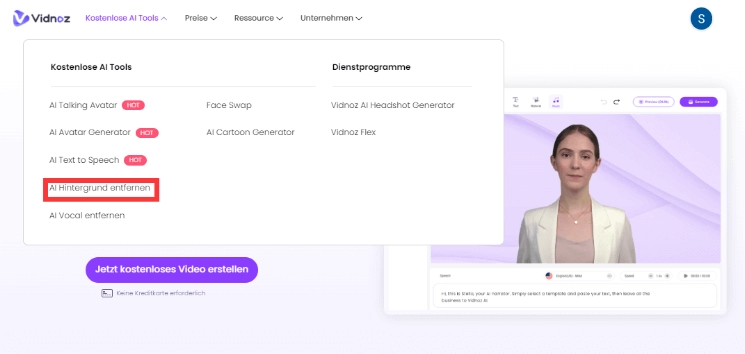
Schritt 2. Klicken Sie auf die Schaltfläche „Bild hochladen“ auf der Seite und wählen Sie das Bild aus, dessen Hintergrund Sie entfernen möchten.
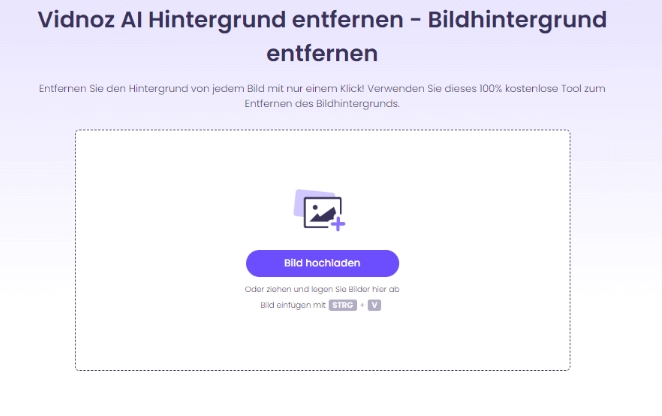
Schritt 3. Nach dem Hochladen des Bildes wird Vidnoz AI automatisch Ihr Bild verarbeiten.
Schritt 4. Nach Abschluss der Verarbeitung sehen Sie eine Vorschau, die das Bild nach dem Entfernen des Hintergrunds zeigt.
Schritt 5. Wenn Sie mit dem Ergebnis zufrieden sind, klicken Sie auf die Schaltfläche „Herunterladen“, um das Bild auf Ihrem Gerät zu speichern.
Insgesamt ist Vidnoz AI ein hervorragendes Tool, das einen Versuch wert ist.
Fazit
Zusammenfassend haben wir in diesem Artikel erklärt, wie Sie Photoshop Bild erweitern. Zur Unterstützung Ihrer Softwareauswahl haben wir außerdem andere künstliche Intelligenz-Tools vorgestellt. Abschließend, wenn es um die Entfernung des Bildhintergrunds geht, empfehlen wir das Vidnoz AI-Tool, das Ihren möglichen Anforderungen gerecht werden können.

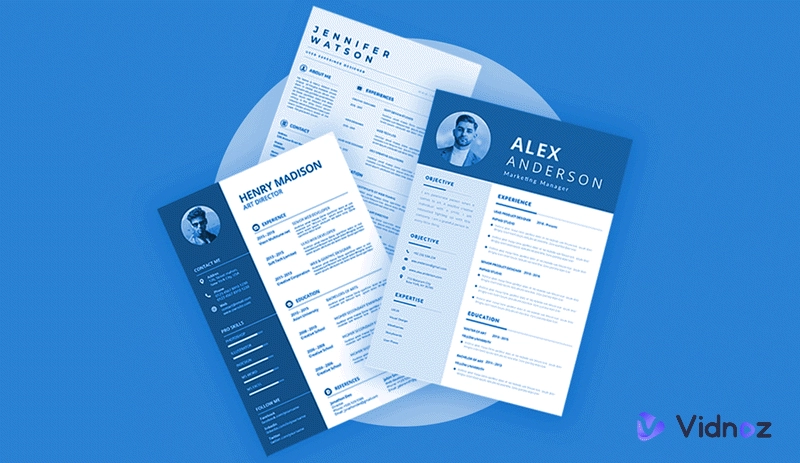

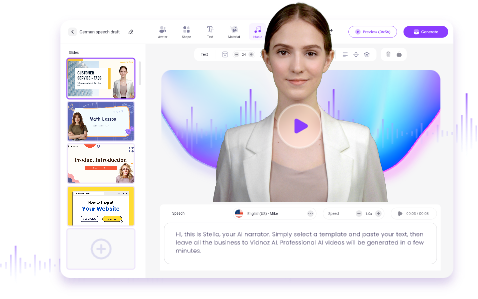

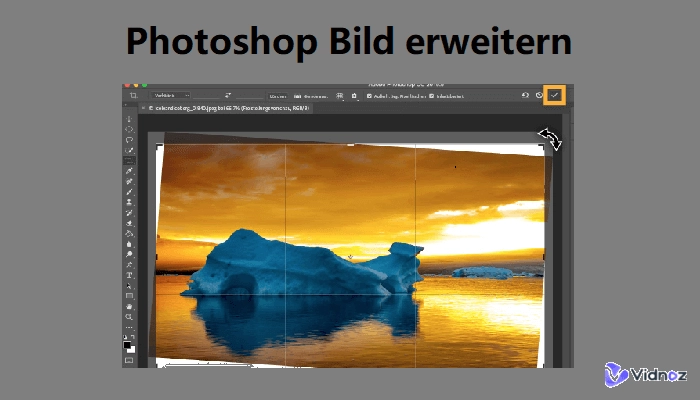
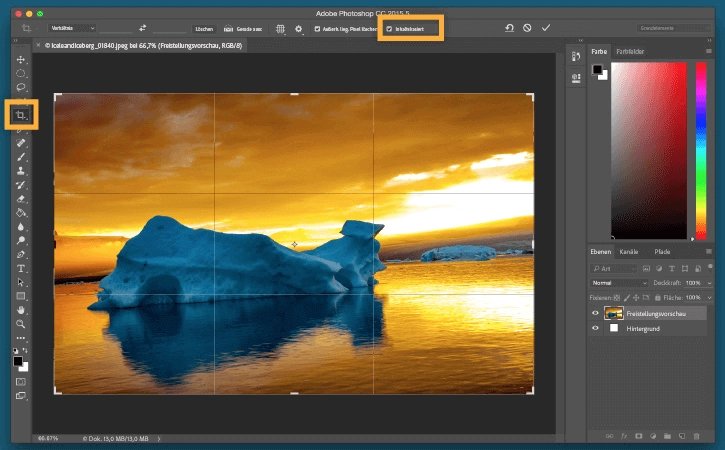

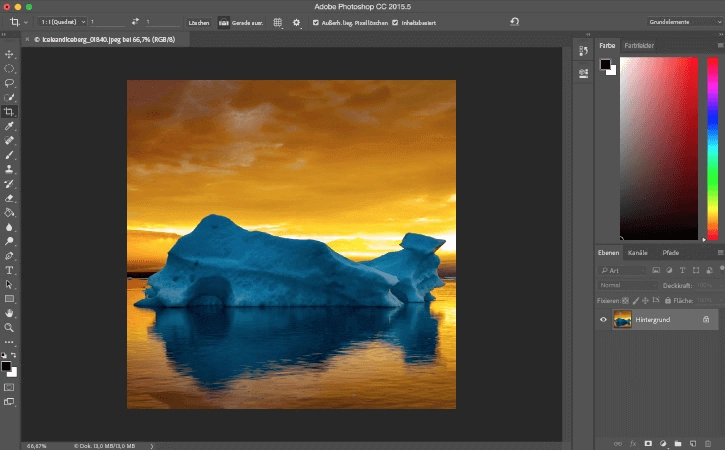
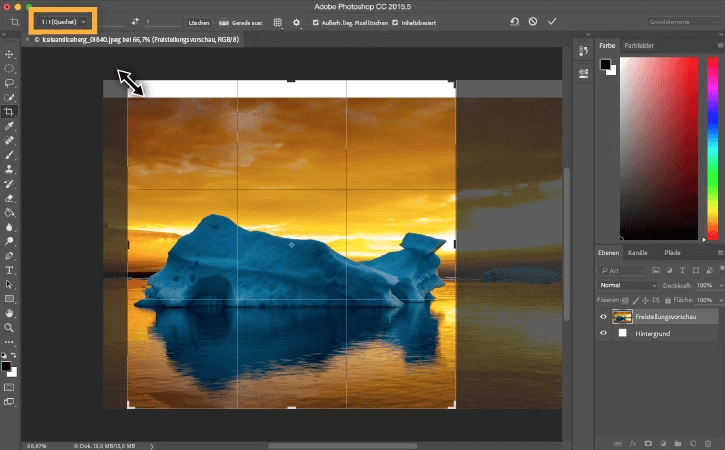

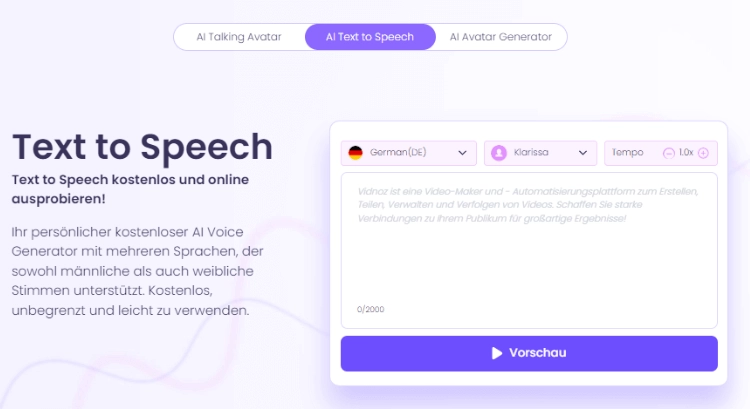
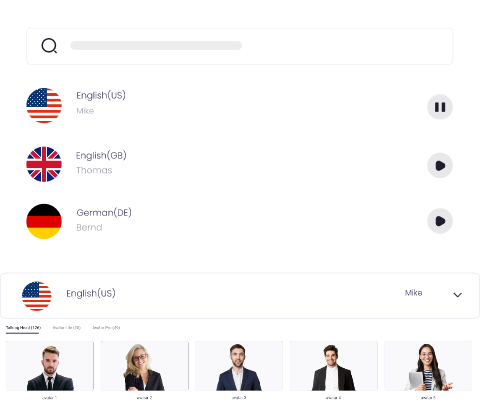
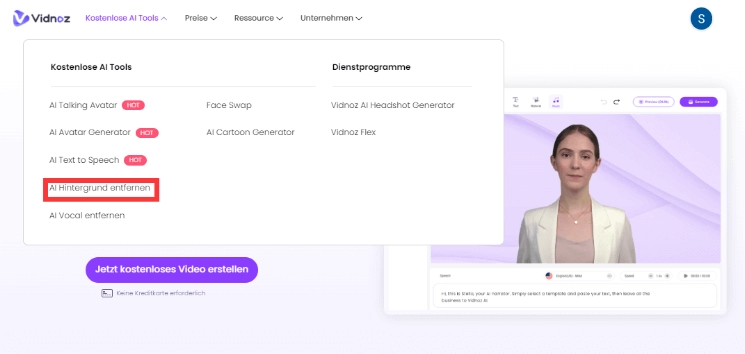
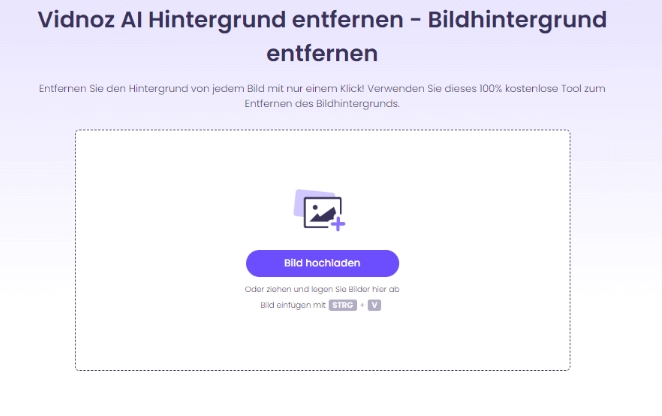
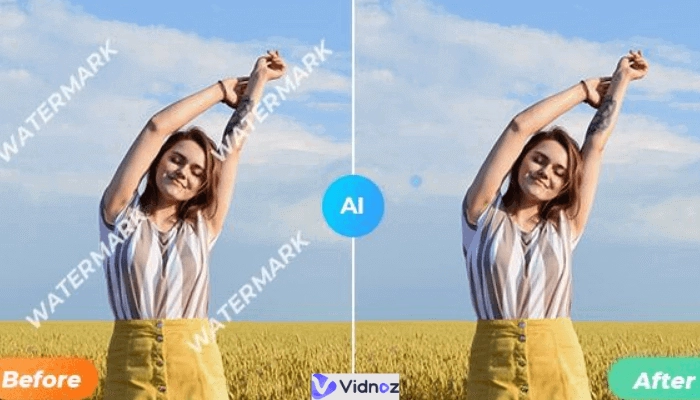

![[Methoden] Beste KI Tools: Text aus Video entfernen Online und Kostenlos](https://de.vidnoz.com/bimg/text-aus-video-entfernen.webp)